Command Prompt cmd.exe terus bermunculan di Startup
Saat Anda mem-boot PC Windows Anda, Anda mungkin menemukan jendela sembul hitam dengan bilah judul yang menunjukkan C:\WINDOWS\system32\cmd.exe . Akhirnya, prompt hilang tetapi Anda akan melihat kinerja komputer yang lambat seperti yang dilaporkan oleh pengguna yang terpengaruh. Dalam posting ini, kami akan menawarkan solusi paling cocok yang dapat Anda coba untuk menghentikan prompt agar tidak muncul saat startup.
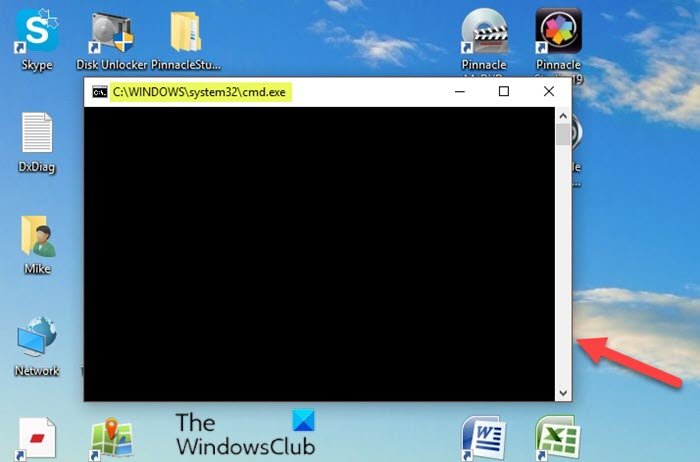
File cmd.exe asli adalah komponen perangkat lunak dari sistem operasi Windows 11/10 . Cmd.exe menjalankan Command Prompt , juru bahasa baris perintah untuk OS Windows(Windows OS) .
Command Prompt cmd.exe terus bermunculan di Startup
Jika Anda menghadapi masalah ini, Anda dapat mencoba solusi yang kami rekomendasikan di bawah ini tanpa urutan tertentu dan lihat apakah itu membantu menyelesaikan masalah.
- Jalankan pemindaian antivirus
- Jalankan pemindaian SFC
- Nonaktifkan cmd.exe dari item Startup di (Startup)Task Manager
- Hapus(Delete) cmd.exe dari folder Jalankan di (Run)Peninjau Suntingan Registri(Registry Editor)
Mari kita lihat deskripsi proses yang terlibat mengenai masing-masing solusi yang terdaftar.
Baca(Read) : Command Prompt segera ditutup setelah membuka file batch .
1] Jalankan pemindaian antivirus
Ekstensi .exe pada nama file menunjukkan file yang dapat dieksekusi. File yang dapat dieksekusi, dalam beberapa kasus, mungkin berbahaya bagi komputer Anda. Oleh karena itu, Anda harus menentukan apakah cmd .exe di komputer Anda adalah Trojan yang harus Anda hapus, atau apakah itu file milik sistem operasi Windows atau aplikasi tepercaya.
Cmd.exe asli adalah bagian penting dari Windows dan terletak di folder C:\Windows\System32Meskipun jalur yang benar ditampilkan pada bilah judul prompt, beberapa malware menyamar sebagai cmd.exe, terutama jika tidak(not) terletak di folder C:\Windows\System32Bagaimanapun, lebih baik aman daripada menyesal, jadi kami sarankan Anda menjalankan pemindaian antivirus sistem lengkap dengan Windows Defender atau produk AV pihak ketiga(third-party AV product) terkemuka untuk mengesampingkan kemungkinan infeksi malware .
Jika masalah masih belum teratasi setelah pemindaian AV, Anda dapat mencoba solusi berikutnya.
Baca(Read) : PowerShell terbuka saat Startup(PowerShell opens at Startup) .
2] Jalankan pemindaian SFC
Jika Anda memiliki kesalahan file sistem, Anda mungkin mengalami masalah ini. Dalam hal ini, Anda dapat menjalankan pemindaian SFC dan melihat apakah itu membantu.
Baca(Read) : Taskeng.exe terus bermunculan .
3] Nonaktifkan cmd.exe dari item Startup di (Startup)Task Manager
Mungkin file cmd.exe terdaftar di bagian Startup di Task Manager - ini berarti bahwa setiap kali komputer Anda boot, cmd.exe akan secara otomatis memuat bersama dengan semua item lain yang terdaftar di bagian itu. Jadi, jika Anda tidak ingin item dimuat secara otomatis saat startup tetapi item tersebut terdaftar di bagian Startup di Task Manager , Anda cukup menonaktifkan item startup di(disable the startup item) sana.
Baca(Read) : Penginstal Windows terus bermunculan atau mulai .
4] Hapus(Delete) cmd.exe dari folder Run di (Run)Registry Editor
Ini adalah alternatif untuk menonaktifkan cmd.exe dari item Startup di (Startup)Task Manager . Untuk menghapus cmd.exe dari folder Run di (Run)Registry Editor , lakukan hal berikut:
Karena ini adalah operasi registri, Anda disarankan untuk mencadangkan registri(back up the registry) atau membuat titik pemulihan sistem sebagai tindakan pencegahan yang diperlukan. Setelah selesai, Anda dapat melanjutkan sebagai berikut:
- Tekan Windows key + R untuk menjalankan dialog Run.
- Di kotak dialog Run, ketik regedit dan tekan Enter untuk membuka Registry Editor(open Registry Editor) .
- Arahkan atau lompat ke jalur kunci registri di bawah ini:
HKEY_CURRENT_USER\SOFTWARE\Microsoft\Windows\CurrentVersion\Run
- Di lokasi, di panel kanan, lihat apakah cmd.exe terdaftar, jika demikian klik kanan entri dan pilih Hapus(Delete) .
- Selanjutnya, navigasikan atau lompat ke jalur kunci registri di bawah ini:
HKEY_LOCAL_MACHINE\SOFTWARE\Microsoft\Windows\CurrentVersion\Run
- Di lokasi, di panel kanan, lihat apakah cmd.exe terdaftar, jika demikian klik kanan entri dan pilih Hapus(Delete) .
- Reboot komputer Anda dan lihat apakah prompt cmd.exe muncul lagi saat startup.
Itu dia!
Baca(Read) : Jendela bantuan tetap terbuka secara otomatis .
Related posts
Cara mengembalikan Registry menggunakan Command Prompt di Windows 11/10
Cara Menghapus Instalasi Program Menggunakan Command Prompt di Windows 10
Check Windows 10 OS architecture menggunakan PowerShell or Command Prompt
Create System Restore Point menggunakan Command Prompt or PowerShell
Cara bermain video dengan VLC menggunakan Command Prompt
Cara membuka Command Prompt dalam folder di Windows 10
Daftar CMD or Command Prompt keyboard shortcuts di Windows 11/10
Cara membuka Edge browser menggunakan Command Prompt pada Windows 10
Cara Memperbarui Driver Menggunakan Command Prompt di Windows 10
Hapus Clipboard Menggunakan Command Prompt or Shortcut
Remove virus dari USB Flash Drive menggunakan Command Prompt or Batch File
Model apa yang merupakan Windows 10 PC, laptop, atau tablet saya?8 cara untuk mengetahuinya
Cara menjalankan Command Prompt sebagai Administrator di Windows 11/10
Cara ALWAYS Run Command Prompt and PowerShell sebagai Administrator
Command Prompt tidak akan berjalan sebagai Administrator di Windows 10
Cara membuat beberapa folder sekaligus
Cara menjalankan perintah Command Prompt dengan Desktop Shortcut
Cari tahu kapan Windows dipasang. Apa install date aslinya?
Cara Menghapus Instalasi Driver menggunakan Command Prompt di Windows 11
Access FTP Server menggunakan Command Prompt di Windows 10
